突然LINEが開かなくなり、大切な連絡や情報にアクセスできなくなってしまった時、あなたは途方に暮れてしまうかもしれません。友人や家族との連絡手段、仕事のやり取り、あるいは決済手段としても広く利用されているLINEが利用できない状況は、日常生活に大きな支障をきたします。しかし、ご安心ください。LINEが開かなくなる原因は多岐にわたりますが、その多くは適切な手順を踏むことで解決可能です。このガイドでは、LINEが開かないという問題に直面した際に、まず何をすべきか、考えられる原因と具体的な解決策、さらには将来的なトラブルを防ぐための予防策まで、初心者の方にもわかりやすく徹底的に解説します。
🔴 LINEが開かない状況に陥った時、最も重要なのは「焦らず、冷静に」対処することです。安易な操作は、トーク履歴などの大切なデータ損失に繋がる可能性があります。まずは落ち着いて、このガイドを読み進め、ご自身の状況に合った解決策を見つけてください。
LINE 開かないの基本知識
LINEが開かない状況は、単にアプリが起動しないだけでなく、起動してもすぐに落ちる、画面がフリーズする、通知だけは来るのにアプリが開けないなど、様々な形で現れます。この問題は、スマートフォンの使用頻度が高い現代において、非常にストレスの多いトラブルの一つです。「LINE 開かない とは」という疑問をお持ちの方もいるかもしれませんが、これは単なるアプリの不具合に留まらず、デバイス全体のパフォーマンスや通信環境、さらにはOSのバージョンといった広範な要因が絡み合っているケースも少なくありません。
緊急時にまず必要なのは、心構えと初期確認です。パニックになって無闇にアプリを削除したり、スマートフォンを初期化したりすると、最悪の場合、大切なトーク履歴や写真などのデータを完全に失ってしまう可能性があります。⚠️ データ損失のリスクを避けるため、まずは現状を正確に把握し、段階的に対処することが極めて重要です。
初期確認として、以下の基本的な項目をチェックしましょう。これらは、問題の切り分けに役立ち、「LINE 開かない 初心者」の方でも簡単に試せるステップです。
- スマートフォンの再起動: 多くのITトラブルの「おまじない」とも言える最も基本的な対処法です。一時的なシステムエラーやメモリ不足が原因の場合、これだけで解決することがよくあります。電源ボタンを長押しして「再起動」を選択するか、一度電源をオフにしてから再度オンにしてみてください。
- LINE以外のアプリの動作確認: LINEだけでなく、他のアプリも正常に起動・動作するかを確認します。もし他のアプリも不調であれば、LINE単体の問題ではなく、スマートフォン本体やOSに問題がある可能性が高いです。
- インターネット接続の確認: Wi-Fiやモバイルデータ通信が正常に機能しているかを確認します。インターネットに接続されていない場合、LINEはサーバーと通信できず、起動に失敗したり、メッセージを送受信できなかったりすることがあります。SafariやChromeなどのブラウザでウェブサイトが開けるか試してみましょう。
- LINEサーバーの障害情報確認: ごく稀に、LINE側のサーバーに大規模な障害が発生している場合があります。LINEの公式Twitterアカウントやニュースサイトなどで最新情報を確認してみましょう。もしサーバー障害であれば、ユーザー側でできることはなく、復旧を待つしかありません。
これらの初期確認を行うことで、問題がLINEアプリ自体にあるのか、スマートフォン全体にあるのか、あるいは外部要因によるものなのかをある程度絞り込むことができます。焦らず、一つずつ確認を進めていきましょう。
2. LINEが開かない主な原因を特定する
LINEが開かない原因は一つではなく、複数の要因が絡み合っていることがほとんどです。原因を特定することは、適切な解決策を見つける上で非常に重要です。闇雲に試行錯誤するよりも、可能性のある原因を順に潰していくアプローチが効率的であり、⚠️ 「LINE 開かない 方法」を探る上で、この原因特定が最初のステップとなります。
主な原因は以下のカテゴリに分けられます。
- LINEアプリ自体の問題:
* アプリのバグや不具合: アップデート直後や、特定の操作を行った後に発生することがあります。
* キャッシュやデータの破損: LINEアプリ内に蓄積された一時ファイル(キャッシュ)やデータが破損していると、アプリの動作に支障が出ることがあります。
* 古いバージョン: LINEアプリが最新の状態にアップデートされていない場合、現在のOSバージョンとの互換性の問題が生じたり、既知のバグが修正されていなかったりすることがあります。
* LINEアプリの強制終了: バックグラウンドでLINEが予期せず終了している場合、再起動に失敗することがあります。
- スマートフォンのデバイス側の問題:
* ストレージ容量不足: スマートフォンの内部ストレージが満杯に近い状態だと、アプリの動作が不安定になったり、新しいデータを保存できずに起動に失敗したりすることがあります。LINEアプリはトーク履歴や写真、動画などで多くのストレージを消費しがちです。
* メモリ(RAM)不足: 複数のアプリを同時に起動している場合や、スマートフォンのスペックが低い場合、LINEを起動するための十分なメモリが確保できず、アプリがクラッシュすることがあります。
* デバイスの一時的な不具合: 長時間使用していることによる熱暴走、一時的なシステムエラーなどが原因で、アプリが正常に動作しないことがあります。
* バッテリーセーバー機能: バッテリー節約のために、特定のアプリのバックグラウンド動作やパフォーマンスを制限する設定が、LINEの動作に影響を与えることがあります。
- オペレーティングシステム(OS)側の問題:
* OSのバージョンが古い/新しい: LINEアプリがサポートしているOSのバージョン範囲外であったり、最新のOSアップデート後にLINEアプリが対応しきれていなかったりする場合に問題が発生することがあります。
* OSのバグや不具合: スマートフォン本体のOS自体に一時的なバグや不具合がある場合、その上で動作するアプリ全体に影響を及ぼすことがあります。
* システムの破損: 稀に、OSのシステムファイルが破損していることが原因で、アプリが正常に起動しなくなることがあります。
- 通信環境の問題:
* Wi-Fi/モバイルデータ通信の不安定さ: インターネット接続が不安定、または完全に切断されている場合、LINEはサーバーと通信できず、起動に失敗したり、コンテンツの読み込みができなかったりします。
* VPN接続の影響: VPNを使用している場合、その設定やサーバーの状態によっては、LINEの通信がブロックされたり、不安定になったりすることがあります。
* ネットワーク設定の誤り: スマートフォン側のネットワーク設定が誤っている、またはリセットされている場合に通信障害が発生することがあります。
これらの原因を一つずつ検証し、排除していくことで、より効果的な解決策にたどり着くことができます。原因不明のまま放置することは、「LINE 開かない デメリット」として、連絡手段の喪失だけでなく、重要な情報の見落としや、最悪の場合はデータ損失に繋がる可能性も秘めているため、早急な対処が望ましくあります。
3. まず試すべき基本的な解決策
LINEが開かない問題に直面した際、まず試すべきは、比較的簡単でリスクの低い基本的な解決策です。これらの方法は、多くの場合、一時的な不具合や軽微なエラーを解消し、「LINE 開かない 方法」の中でも最も手軽に実行できるものです。
- スマートフォンの再起動
* 方法: スマートフォンの電源ボタンを長押しし、「再起動」または「電源オフ」を選択します。電源オフを選んだ場合は、完全に電源が落ちてから数秒待ち、再度電源を入れます。
* 効果: 一時的なシステムエラーやメモリの解放、バックグラウンドで動作している不要なプロセスを終了させることで、LINEアプリの起動に必要なリソースを確保します。多くのアプリの不具合は、これで解決することが少なくありません。
* 💡 再起動は、トラブルシューティングの基本中の基本です。
- LINEアプリの強制終了と再起動
* 方法:
* iPhone: 画面下部から上にスワイプし、マルチタスク画面を表示します。LINEアプリのプレビューを上にスワイプして閉じます。その後、ホーム画面からLINEアプリを再度タップして起動します。
* Android: 設定アプリを開き、「アプリ」または「アプリと通知」→「LINE」を選択し、「強制終了」をタップします。その後、ホーム画面からLINEアプリを再度タップして起動します。
* 効果: アプリがフリーズしている、あるいはバックグラウンドで異常な動作をしている場合に、強制的にプロセスを終了させ、クリーンな状態で再起動させることで、問題が解消されることがあります。
- LINEアプリのアップデート
* 方法:
* iPhone: App Storeを開き、右上のプロフィールアイコンをタップします。「利用可能なアップデート」または「もうすぐ行われる自動アップデート」のリストからLINEを見つけ、「アップデート」をタップします。
* Android: Google Playストアを開き、左上のメニューアイコン(または右上のプロフィールアイコン)をタップし、「マイアプリ&ゲーム」→「アップデート」タブからLINEを見つけ、「更新」をタップします。
* 効果: アプリのバージョンが古いと、最新のOSとの互換性が失われたり、既知のバグが修正されていなかったりすることがあります。最新バージョンにアップデートすることで、これらの問題が解消され、セキュリティも向上します。
* ⚠️ アップデート前には、念のためLINEのトーク履歴のバックアップを取っておくことをお勧めします。
- OS(オペレーティングシステム)のアップデート
* 方法:
* iPhone: 設定アプリを開き、「一般」→「ソフトウェアアップデート」を選択し、利用可能なアップデートがあればダウンロードしてインストールします。
* Android: 設定アプリを開き、「システム」または「端末情報」→「システムアップデート」または「ソフトウェアアップデート」を選択し、利用可能なアップデートがあればダウンロードしてインストールします。
* 効果: OSのバグがLINEの動作に影響を与えている場合、OSを最新の状態にすることで問題が解決することがあります。また、セキュリティの向上や新機能の追加といったメリットもあります。
* 🔴 OSのアップデートは、必ず安定したWi-Fi環境で行い、途中で電源が切れないように充電しながら実施してください。また、万が一に備えて、スマートフォンの完全なバックアップを取っておくことを強く推奨します。
これらの基本的な解決策は、多くの場合、LINEが開かない問題を迅速に解決に導きます。「LINE 開かない 初心者」の方でも安心して試せるステップですので、まずはこれらから試してみてください。それでも問題が解決しない場合は、次のセクションでより詳細な原因と解決策を探っていきましょう。
4. アプリケーション側の問題と解決策
基本的な対処法を試してもLINEが開かない場合、問題はLINEアプリケーション自体に深く根ざしている可能性があります。ここでは、アプリケーション側の具体的な問題と、それらを解決するためのより詳細な「LINE 開かない 方法」について解説します。
- LINEアプリのキャッシュとデータのクリア
* 概要: LINEアプリは、動作を高速化するために一時ファイル(キャッシュ)やデータをデバイスに保存します。これらのファイルが破損したり、過剰に蓄積されたりすると、アプリの動作が不安定になることがあります。
* 方法:
* Android: 設定アプリを開き、「アプリ」または「アプリと通知」→「LINE」→「ストレージとキャッシュ」を選択し、「キャッシュを削除」をタップします。これで解決しない場合は、⚠️ 「データを削除」も試すことができますが、これはLINEアプリのデータ(トーク履歴、設定など)がデバイスから削除されるため、事前にトーク履歴のバックアップが必須です。
* iPhone: iPhoneにはAndroidのような個別のアプリのキャッシュクリア機能がありません。キャッシュをクリアする唯一の方法は、LINEアプリを一度アンインストールし、再インストールすることです。これは次のセクションで詳しく説明します。
* 効果: 破損したキャッシュや不要なデータが削除されることで、アプリがクリーンな状態で起動し、動作が安定する可能性があります。特にAndroidユーザーにとっては有効な手段です。
- LINEアプリの再インストール
* 概要: キャッシュクリアで解決しない場合や、iPhoneユーザーの場合の最終手段として、アプリの再インストールが挙げられます。これは、アプリ本体のファイルが破損している場合に有効です。
* 方法:
* 削除: ホーム画面でLINEアプリのアイコンを長押しし、表示されるメニューから「Appを削除」(iPhone)または「アンインストール」(Android)を選択します。
* 再ダウンロード: App Store(iPhone)またはGoogle Playストア(Android)を開き、「LINE」を検索して再度ダウンロード・インストールします。
* ログイン: インストール後、LINEアプリを開き、電話番号とパスワード(またはApple ID/Googleアカウント連携)でログインします。
* 🔴 注意点: LINEアプリをアンインストールすると、端末に保存されていた全てのLINEデータ(トーク履歴、写真、動画など)が削除されます。再インストール後に以前のトーク履歴を復元するためには、[CRITICAL]必ず事前にバックアップを取っておく必要があります。バックアップがない場合、トーク履歴は完全に失われます。ログイン時には、電話番号、パスワード、または各種SNSアカウントとの連携情報が必要になりますので、これらも事前に確認しておきましょう。
* 効果: アプリのファイルが完全に新しいものに置き換わるため、アプリ自体の破損が原因であれば、この方法で解決する可能性が非常に高いです。
- LINE Liteなど代替アプリの試用(Androidのみ)
* 概要: Androidユーザー限定ですが、LINE Liteは、通常のLINEアプリよりも軽量で、古いデバイスや通信環境が不安定な状況でも動作しやすいように設計されています。
* 方法: Google Playストアで「LINE Lite」を検索し、インストールしてみます。
* 効果: 通常のLINEアプリが何らかの理由で起動できない場合でも、LINE Liteであれば起動できる可能性があります。ただし、LINE Liteは一部機能が制限されており、メインのLINEアカウントとは同時に利用できない(別アカウントとして利用するか、メインアカウントをLINE Liteで利用する際は通常のLINEアプリをログアウトする必要がある)などの制約があります。
これらのアプリケーション側の解決策は、LINEアプリ自体の問題を根本から解決する可能性が高いです。特に再インストールは強力な手段ですが、🔴 データ損失のリスクが伴うため、バックアップの重要性を改めて認識し、慎重に進めるようにしてください。
5. デバイス・OS側の問題と解決策
LINEアプリ自体の問題が解決しない場合、スマートフォンのデバイス本体やオペレーティングシステム(OS)に原因がある可能性を考慮する必要があります。これらの問題は、LINE以外の他のアプリにも影響を与えることがありますが、ここでは「LINE 開かない 方法」に特化して解説します。
- ストレージ容量の確認と解放
* 概要: スマートフォンの内部ストレージが不足していると、アプリの動作が不安定になったり、新しいデータを保存できずに起動に失敗したりすることがあります。LINEは特にトーク履歴や写真、動画などで多くのストレージを消費しがちです。
* 方法:
* iPhone: 設定アプリを開き、「一般」→「iPhoneストレージ」で現在の使用状況を確認します。不要なアプリの削除、古い写真や動画のクラウドストレージへの移行、大容量ファイルの削除などを検討します。
* Android: 設定アプリを開き、「ストレージ」または「ストレージとメモリ」で現在の使用状況を確認します。不要なアプリのアンインストール、ダウンロードフォルダの整理、キャッシュデータのクリア、写真や動画のSDカードへの移動(対応機種の場合)などを試します。
* 効果: 十分なストレージ容量を確保することで、LINEアプリが正常に動作するためのスペースが確保され、起動や動作が安定する可能性があります。
* 💡 ストレージは常に10%以上、できれば20%程度の空き容量を確保しておくのが理想的です。
- メモリ(RAM)の解放
* 概要: メモリ(RAM)は、アプリが動作するために一時的にデータを保持する場所です。メモリが不足すると、LINEアプリを起動するためのリソースが足りず、クラッシュすることがあります。
* 方法:
* スマートフォンの再起動: 最も効果的なメモリ解放方法です。
* 不要なバックグラウンドアプリの終了: マルチタスク画面から、現在使用していないアプリを終了させます。
* ウィジェットの削減(Android): ホーム画面に多数のウィジェットを配置している場合、メモリを消費することがあります。
* 効果: メモリが解放されることで、LINEアプリがスムーズに起動・動作するためのリソースが確保されます。
- バッテリーセーバー機能や省電力モードの確認
* 概要: スマートフォンのバッテリーセーバー機能や省電力モードが有効になっていると、アプリのバックグラウンド動作やパフォーマンスが制限され、LINEの通知が遅れたり、起動に支障をきたしたりすることがあります。
* 方法: スマートフォンの設定アプリを開き、「バッテリー」または「省電力」関連の項目を確認します。もしこれらの機能が有効になっている場合は、一時的にオフにしてLINEの動作を確認します。また、LINEアプリを省電力の最適化対象から除外する設定があれば、それを試します。
* 効果: バッテリーセーバーによる制限が解除されることで、LINEアプリが本来のパフォーマンスで動作できるようになります。
- 開発者向けオプションの確認(Android)
* 概要: Androidの場合、開発者向けオプションが有効になっており、不適切な設定がされていると、アプリの動作に影響を与えることがあります。
* 方法: 設定アプリの「開発者向けオプション」を確認し、もし有効になっている場合は、一度無効にしてみます。また、「バックグラウンドプロセスの上限」が「標準プロセスの上限」以外に設定されている場合は、「標準プロセスの上限」に戻します。
* 効果: 誤った開発者向けオプションの設定が原因であれば、これを修正することで問題が解決します。
- 工場出荷時の状態へのリセット(最終手段)
* 概要: 上記のすべての方法を試しても解決しない場合、スマートフォンのOSやシステムファイル自体に深刻な問題がある可能性があります。この場合、工場出荷時の状態にリセットすることが最終手段となります。
* 方法:
* iPhone: 設定アプリを開き、「一般」→「転送またはiPhoneをリセット」→「すべてのコンテンツと設定を消去」を選択します。
* Android: 設定アプリを開き、「システム」または「一般管理」→「リセット」または「端末をリセット」→「工場出荷状態にリセット」を選択します。
* 🔴 注意点: 工場出荷時の状態にリセットすると、スマートフォン内の全てのデータ(写真、動画、アプリ、設定など)が完全に消去されます。[CRITICAL]この操作を行う前に、必ずスマートフォンの完全なバックアップ(PCへのバックアップ、クラウドサービスへの同期など)を取っておく必要があります。LINEのトーク履歴も別途バックアップが必要です。
* 効果: OSやシステムファイルの問題、あるいは原因不明のソフトウェア的な不具合を根本から解消します。これにより、LINEを含む全てのアプリが新品同様の状態で動作するようになります。
デバイスやOS側の問題は、LINEだけでなくスマートフォン全体の機能に影響を与えるため、これらの解決策は「LINE 開かない」問題の解消だけでなく、デバイスの全体的なパフォーマンス改善にも繋がります。しかし、工場出荷時へのリセットは非常に強力な手段であり、データ損失のリスクが最も高いため、⚠️ 他の全ての手段を試してから、慎重に検討するようにしてください。
6. 通信環境の問題と解決策
LINEが開かない、あるいは起動してもメッセージの送受信ができない、画像が読み込めないといった問題は、通信環境に起因していることも少なくありません。インターネット接続が不安定だったり、特定のネットワーク設定がLINEの通信を妨げていたりする場合に発生します。ここでは、「LINE 開かない 方法」として通信環境を改善する具体的なステップを解説します。
- インターネット接続の確認
* 概要: 最も基本的な確認事項ですが、Wi-Fiまたはモバイルデータ通信が正常に機能しているかを確認します。
* 方法:
* Wi-Fi接続の場合: Wi-Fiアイコンが正しく表示されているか、他のウェブサイトやアプリがインターネットに接続できるかを確認します。ルーターの再起動も試してみましょう。
* モバイルデータ通信の場合: モバイルデータ通信がオンになっているか、データ通信量の上限に達していないか、電波状況が良いかを確認します。機内モードのオン/オフを切り替えることで、一時的な通信エラーが解消されることがあります。
* 効果: 安定したインターネット接続はLINEの動作に不可欠です。接続問題が解消されれば、LINEが正常に起動・通信できるようになります。
- VPN接続の確認と無効化
* 概要: VPN(Virtual Private Network)を使用している場合、その設定やVPNサーバーの状態によっては、LINEの通信がブロックされたり、不安定になったりすることがあります。特に、海外のVPNサーバーを経由している場合や、無料VPNサービスを利用している場合にこの問題が発生しやすいです。
* 方法: スマートフォンの設定アプリを開き、「VPN」または「ネットワークとインターネット」→「VPN」の項目を確認し、VPN接続が有効になっている場合は一時的に無効にして、LINEの動作を確認します。
* 効果: VPNが原因でLINEの通信が妨げられていた場合、VPNを無効にすることで問題が解決します。
- ネットワーク設定のリセット
* 概要: スマートフォンのネットワーク設定に何らかの不具合や誤りがある場合、通信全体に影響を及ぼすことがあります。ネットワーク設定をリセットすることで、これらの問題を解決できる可能性があります。
* 方法:
* iPhone: 設定アプリを開き、「一般」→「転送またはiPhoneをリセット」→「リセット」→「ネットワーク設定をリセット」を選択します。
* Android: 設定アプリを開き、「システム」または「一般管理」→「リセットオプション」→「Wi-Fi、モバイルデータ、Bluetoothをリセット」または「ネットワーク設定をリセット」を選択します。
* ⚠️ 注意点: ネットワーク設定をリセットすると、保存されているWi-Fiパスワード、モバイルデータの設定、Bluetoothのペアリング情報などが全て消去されます。リセット後にこれらの情報を再設定する必要があります。
* 効果: ネットワーク設定の不具合が原因であれば、リセットすることで初期状態に戻り、通信が正常化される可能性があります。
- セキュリティソフトや広告ブロックアプリの確認
* 概要: スマートフォンにインストールされているセキュリティソフトや広告ブロックアプリが、LINEの通信を誤ってブロックしてしまうことがあります。
* 方法: これらのアプリを一時的に無効にするか、LINEアプリをブロック対象から除外する設定がある場合は、それを変更してLINEの動作を確認します。
* 効果: セキュリティソフトや広告ブロックアプリによる誤検出が原因であれば、設定を変更することでLINEが正常に通信できるようになります。
これらの通信環境に関する解決策は、LINEが開かないだけでなく、メッセージの送受信ができない、通話ができないといった問題にも有効です。「LINE 開かない 比較」として、デバイスやアプリ側の問題と並行して、通信環境も重要なチェックポイントであることを覚えておきましょう。特に、自宅のWi-Fiだけでなく、外出先のモバイルデータ通信でもLINEが開かない場合は、通信環境以外の要因を疑う必要性が高まります。
7. データ損失を防ぐための🔴 重要ポイントとバックアップ
LINEが開かない問題に直面した際、最も避けたいのが大切なデータの損失です。特にトーク履歴は、友人や家族との思い出、仕事の重要な情報など、かけがえのないものが含まれています。解決策を試す前に、あるいは定期的にバックアップを取っておくことは、「LINE 開かない 効果」として、万が一の事態に備える最も効果的な手段であり、「LINE 開かない メリット」として、安心してトラブルシューティングに取り組める心の余裕を与えてくれます。
1. トラブル時のデータ保護の原則
2. LINEトーク履歴のバックアップ方法
[CRITICAL]LINEのトーク履歴は、LINEアプリをアンインストールすると原則として削除されます。再インストール後に復元するためには、事前にバックアップが必須です。
- LINEアプリを開き、「ホーム」タブの「設定」(歯車アイコン)をタップ。
- 「トーク」→「トークのバックアップ」をタップ。
- 「今すぐバックアップ」をタップ。
- ⚠️ iCloud Driveが有効になっているか確認し、LINEアプリのiCloudへのアクセスが許可されていることを確認してください。
- バックアップにはWi-Fi環境が推奨されます。iCloudの空き容量も確認しておきましょう。
- LINEアプリを開き、「ホーム」タブの「設定」(歯車アイコン)をタップ。
- 「トーク」→「トーク履歴のバックアップ・復元」をタップ。
- 「Googleドライブにバックアップする」をタップ。
- ⚠️ Googleアカウントが正しく設定されており、Googleドライブの空き容量があることを確認してください。
- バックアップにはWi-Fi環境が推奨されます。
3. バックアップの頻度と設定
* iPhone: 「トークのバックアップ」画面で「自動バックアップ」をオンにし、バックアップ頻度(毎日、3日に1回、毎週、2週間に1回、毎月)とバックアップするWi-Fiを選択します。
* Android: 「トーク履歴のバックアップ・復元」画面で「自動バックアップ」をオンにし、バックアップ頻度とバックアップするGoogleアカウントを選択します。
* 💡 自動バックアップを設定しておくことで、手動で操作する手間なく、常に最新に近い状態のバックアップを保持できます。
4. アカウント情報の確認
LINEの再インストールや新しいデバイスへの移行の際に必要となるのが、LINEアカウント情報です。
これらの情報は、LINEが開かなくなった緊急時に非常に重要です。事前にメモを取るなどして、安全な場所に保管しておくことを強くお勧めします。「LINE 開かない 効果」を最大限に引き出すためには、トラブル発生前の準備が何よりも大切です。
8. 今後のトラブルを防ぐための予防策と最終手段
LINEが開かないという事態は、できれば二度と経験したくないものです。ここでは、今後のトラブルを未然に防ぐための「LINE 開かない おすすめ」の予防策と、あらゆる解決策を試しても問題が解決しない場合の「最終手段」について解説します。
1. 今後のトラブルを防ぐための予防策
- 定期的なバックアップの習慣化:
* 前述の通り、トーク履歴のバックアップは最も重要な予防策です。自動バックアップを設定し、⚠️ 定期的にバックアップが正常に行われているか確認しましょう。
* 💡 バックアップは、もしもの時のセーフティネットです。
- LINEアプリとOSの常に最新状態へのアップデート:
* アプリやOSのアップデートには、セキュリティの強化だけでなく、バグ修正やパフォーマンス改善が含まれています。
* 利用可能なアップデートは、積極的に適用するようにしましょう。ただし、🔴 OSのメジャーアップデート(例:iOS 16から17、Android 13から14など)は、一部アプリが一時的に非対応になる可能性もあるため、少し様子を見てから適用するのも一つの手です。
- スマートフォンのストレージとメモリの管理:
* ストレージ容量は常に余裕を持たせ、不要な写真、動画、アプリなどは定期的に整理しましょう。
* 複数のアプリを同時に起動しすぎないよう、不要なアプリはバックグラウンドで終了させる習慣をつけましょう。
- セキュリティ対策の徹底:
* 信頼できるセキュリティソフトを導入し、定期的にスキャンを実行しましょう。
* 不審なアプリのインストールは避け、公式のアプリストアからのみダウンロードするようにしましょう。
- アカウント情報の管理とセキュリティ設定:
* LINEのパスワードは複雑なものにし、他のサービスと使い回さないようにしましょう。
* 二段階認証(パスワードに加えて、SMS認証やPINコードなど)を設定し、セキュリティを強化しましょう。
* メールアドレスや電話番号など、アカウント復元に必要な情報を最新の状態に保ちましょう。
- 充電環境とデバイスの健康状態の維持:
* デバイスは適切な温度で使用し、過度な発熱を避けるようにしましょう。
* バッテリーの劣化はデバイス全体のパフォーマンスに影響を与えます。バッテリーの状態を定期的に確認し、必要であれば交換を検討しましょう。
これらの予防策は、LINEが開かない問題だけでなく、スマートフォン全体のパフォーマンス維持やセキュリティ向上にも繋がります。「LINE 開かない 比較」として、一時的な解決策だけでなく、長期的な視点での対策が重要であることを理解しておきましょう。
2. あらゆる解決策を試しても解決しない場合の最終手段
上記の全ての解決策を試してもLINEが開かない場合、それは非常に稀なケースですが、以下のような最終手段を検討する必要があります。
- LINE運営への問い合わせ:
* LINEの公式ヘルプページから、問題を報告し、サポートチームに問い合わせてみましょう。具体的な状況や試した解決策を詳しく伝えることで、より的確なアドバイスが得られる可能性があります。
* ⚠️ 公式ヘルプページには、よくある質問とその回答も掲載されているため、問い合わせる前に一度確認してみることをお勧めします。
- スマートフォンのメーカーサポートへの相談:
* LINE以外のアプリも全体的に不調である場合や、スマートフォンの動作自体に異常がある場合は、デバイスのハードウェアに問題がある可能性も考えられます。
* スマートフォンのメーカーサポートセンターに連絡し、状況を説明して診断を依頼しましょう。
- スマートフォンの修理または買い替えの検討:
* メーカーサポートでも解決しない場合や、デバイスの寿命が近づいている場合は、修理や新しいスマートフォンへの買い替えを検討する必要があるかもしれません。
* 特に古いモデルのスマートフォンでは、最新のLINEアプリやOSが求めるスペックを満たせず、動作が不安定になることがあります。
これらの最終手段は、時間や費用がかかる可能性がありますが、大切なLINEアカウントとデータを守るために、必要であれば検討すべき選択肢です。
まとめ
LINEが開かないという問題は、現代社会において非常に大きなストレスとなり得ます。しかし、このガイドで解説したように、その原因は多岐にわたり、多くの場合、適切なステップを踏むことで解決が可能です。
🔴 最も重要なのは、焦らず、冷静に対処すること。そして、何よりも大切なトーク履歴などのデータ損失を防ぐため、事前のバックアップを習慣化することです。
まずはスマートフォンの再起動やアプリのアップデートといった基本的な解決策から試してみてください。それでも解決しない場合は、アプリのキャッシュクリア、再インストール、スマートフォンのストレージやOSの確認、通信環境の改善へと段階的に進めていきましょう。
💡 覚えておくべきポイント:
もし、この記事で紹介した全ての解決策を試しても問題が解決しない場合は、LINEの公式サポートやスマートフォンのメーカーサポートに相談することをためらわないでください。あなたのLINEが再びスムーズに使えるようになることを心から願っています。
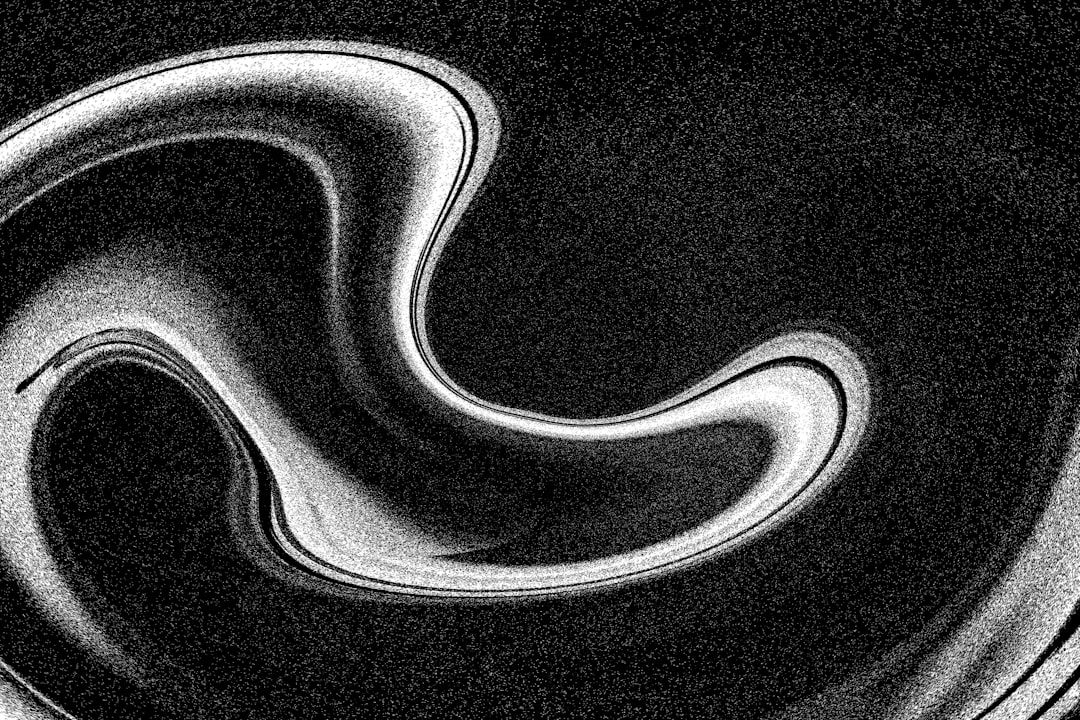








コメント